ビジュアル・ラーニングがなぜ現代の教育や企業研修の隠れたヒーローになっているのか、不思議に思ったことはないだろうか。それは 平均的な人は、コンテンツの95%を記憶する。 テキストで読んでいるときはわずか10%であるのに対し、ビデオで見ているときは95%である!
brevity_」と言うよりも早く注意力が低下している世界で、ビデオベースのトレーニングが心をつかむ秘密のソースとして登場したことは否定できない。しかし、ここに問題がある: すべてのトレーニングビデオソフトウェアツールが同じように作られているわけではありません。
数多くのビデオ トレーニングソフト 市場に出回っている選択肢の中から、自分の目的に合ったものを選ぶにはどうすればいいのでしょうか?私たちにお任せください!
従来のトレーニング教材を魅力的なビデオコンテンツに変える準備が整いましたら、私たちと一緒に、あなたのトレーニング教材を変えるツールを探しましょう。 オンボーディングプラン 視覚的な傑作に📹
トレーニングビデオソフトウェアとは?
トレーニングビデオソフトウェアソリューションは、教育やトレーニングを目的としたビデオの作成、編集、公開に使用される専用ツールです。学習者を指導し、情報を提供し、参加させるための高品質のビデオコンテンツを立ち上げるために使用します。🧑🏫
ビジネス・ラーニング&デベロップメント(L&D)チームや教育者は、ソフトウェア教育、コンプライアンス・トレーニング、従業員のオンボーディング、および同様のユースケースにツールを使用することができます。利用可能な機能設定に基づき、あらゆるカテゴリの学習者向けのトレーニングビデオを作成しながら、効率的にコースを開発することができます。
ほとんどのトレーニングビデオソフトウェアは、ポップアップクイズやインスタントフィードバックのようなインタラクティブな要素を追加することができ、視聴者により魅力的な学習体験を提供します。視聴者は、ただ傍観しているよりも、最終的にコンセプトをよりよく理解するようになります。
その他にも、以下のような利点があります:
- トレーニングに使用する時間とリソースの最適化
- 部門内のスキルアップと再スキルアップ率の向上
- トレーニングのナレッジベース ビデオリソース
トレーニングビデオソフトウェアの何を探すべきか?
あなたが教師であれ、企業トレーナーであれ、教育コンテンツ作成者であれ、サポートするソフトウェアを選びたいと思うかもしれません:
- ハイエンドの編集機能:ハイエンドの編集機能:ゼロからビデオを作成したり、ライブ映像を録画したり、スクリーンキャストをキャプチャしたり、既存のビデオやオーディオコンテンツをインポートしたり、ビデオテンプレートから始めることができます。高品質なビデオ編集ソフトウェアと、ビデオクリップをトリミング、カット、マージ、強化する機能を探してください。
- インタラクティブな要素:クイズ、アンケート、クリックできるリンクなどのインタラクティブな要素を追加するオプションは、魅力的な学習体験を生み出します。
- ユーザー分析:ユーザー分析: 視聴者がどのようにトレーニングビデオに参加したかを追跡する分析機能があると、コンテンツの効果を評価しやすくなります。 4.画面録画:画面録画機能により、トレーニングビデオ全体の画面上のアクションやワークフローを紹介するチュートリアルを作成できます。
- マルチプラットフォーム・パブリッシング:様々なフォーマットでトレーニングビデオを録画、エクスポートすることで、モバイルデバイス、Windows、Mac OS X、Mac OS Xでの互換性を確保します。Macコンピュータ (LMS)
- カスタマイズ:ビデオエディターでトレーニングビデオの外観をカスタマイズし、ブランドや特定のトレーニングテーマに合わせることができます。 7.リアルタイムコラボレーション:リアルタイム編集やシームレスな共有などの機能により、分散したチームの共同作業者がビデオプロジェクトで一緒に仕事ができる。 同時に
入社のための多目的トレーニングビデオソフトウェア10選
膨大な数のトレーニングビデオソフトウェアの中から、チームのeラーニングの旅に力を与えるトップ10のツールを厳選しました。🛫
1. ClickUp 
電子メールや直接ミーティングをすることなく、画面録画を共有してメッセージを正確に伝えることができます。
ClickUpは
/参照 https://clickup.com/reviews 生産性と仕事管理のプラットフォームとして評価されています。 /です。
強力な画面録画機能を搭載。新入社員やユーザー向けの効果的な学習コンテンツを素早く作成することが目標なら、このツールが最適です!
ClickUpは無料の画面録画ツールを提供しています。
/を提供しています。 https://clickup.com/features/clip Clip /クリップ
ウォーターマークや時間の制約がなく、洗練されたプロフェッショナルな録音を自由に作成できます!🤩
Clipは、クライアントのチュートリアルや従業員のウォークスルーからIT問題のレポート作成まで、すべてを録画できます。画面全体、特定のアプリウィンドウ、ブラウザタブ(ChromeまたはFirefox)を直感的に録画できます。ダウンロードの手間なく、すぐにビューを記録します!さらに、共有可能なパブリックまたはプライベートのリンクを使用して、チームやクライアントに簡単に録画を送信することができ、安全なコラボレーションを強化します。
ClickUpを使えば、録音にあなたの声を加えることができ、インタラクティブで文脈に沿ったものになります。これは、指示を効率的に共有するための素晴らしい資産です。
/参照 https://clickup.com/ja/blog/13843/undefined/ ミーティングのメモを書き留める /を作成することができます。
.

ダウンロード不要のブラウザ直接リンクでビデオメッセージを共有し、録画後すぐにビューできます。
クリックアップは 様々なテンプレート を使用して、ビデオ制作のワークフローを整理することができます。インスタンスンス ClickUp ビデオ制作テンプレート は、プレ・プロダクションとポスト・プロダクションのタスクのプランニング、リソース(機材など)の手配、スタッフ要件の処理に役立つガイドです。
トレーニングのための知識ベースを作成したい場合は、以下を使用してください。 ClickUp ドキュメント を使えば、すべてのオンボーディング資料、ナレーションスクリプト、ガイド、マニュアルを一箇所にまとめることができます。以下のことが可能です: 1.トレーニングビデオを保存する専用のプロジェクトまたはフォルダを作成する。 2.活用方法 /参照 https://clickup.com/features/custom-fields を活用する。 カスタムフィールド /%href/ を利用して、作成日やタイトルなどのメタデータを追加し、検索しやすくします。 3.リンクされているSOP文書 を関連タスクにリンクし、ユーザーが簡単にアクセスできるようにする
とともに
/を https://clickup.com/features/tasks ClickUpのタスク管理 /参照
機能を使用すると、トレーニングの進捗を追跡し、期日を設定し、チームメンバーに学習責任を割り当てることができます。使用方法 ClickUp自動化 をクリックして、更新(コース完了など)の通知を設定してください。
ClickUp 最大の機能
- 時間制限なしのウォーターマークフリースクリーン&ボイスレコーダー
- 画面全体または特定のタブを記録
- /参照 https://clickup.com/features/whiteboards ホワイトボードでビデオナラティブをブレインストーミング /%href/
- 便利なChrome拡張機能 を使えば、ウェブサイトのページをクリップしてスクリーンショットを取得できます。
- コラボレーティブでインタラクティブなビデオ編集機能
- ダッシュボード /ダッシュボード https://clickup.com/ja/blog/3892/undefined/。 ビデオタスクの管理https://docs.clickup.com/en/articles/924291-assigned-comments?https://help.clickup.com/hc/en-us/sections/17044400748567-Embed-view 埋め込み可能な録画ビデオ /%href/
- バージョン管理によるリソースの一元管理
- オンボーディングの進捗を追跡する通知の自動化
- による正確なビデオ作成記録 /による正確な動画作成記録 https://clickup.com/features/project-time-tracking 時間追跡 /時間トラッキング
- 1,000以上の統合オプション(以下を含むズーム,GメールとHubSpot 人を魅了し、教育し、永続的なインパクトを残すトレーニングビデオを作成する使命があると想像してみてください。iSpring Suiteを使えば、このミッションがエキサイティングな冒険に変わります!
iSpring Suiteのビデオ編集ソフトは、画面録画とウェブカメラの映像や音声をシームレスにブレンドすることができます。
iSpringは、リアルなテキスト音声変換オプションを提供しているため、最高のトレーニングビデオソフトウェアの一つです。時間や予算の制約が気になる場合、この機能でテキストを魅力的なナレーションに変換できます。🗣️
タイトルとキャプションを追加。
インフォグラフィックスや画像を挿入します。
ムードを盛り上げたい?音楽のタッチは素晴らしい。
視聴者がトレーニングビデオを理解した後、重要なポイントを補強するためにあらかじめ組み込まれたクイズで彼らの知識をテストしてください!
iSpring Suiteの主な機能
- 包括的なオンラインコースや役割分担の作成
- ウェブカメラ映像や音声とともにコンピュータ画面を録画
- テキストをトレーニングビデオ用のリアルなナレーションに変換
- インタラクティブなクイズを作成
iSpring Suiteのリミット
- 一部のユーザーによると、トレーニングビデオソフトウェアの読み込みに時間がかかることがある。
- すぐに使えるテンプレートがもっと欲しい
iSpring Suiteの価格
- アカデミックユーザーあたり年間470ドル
- フリーランサー:ユーザーあたり年間490ドル
- ビジネス:ユーザーあたり年間770ドル
iSpring Suiteの評価とレビュー
- G2: 4.6/5 (500 件以上のレビュー)
- Capterra: 4.7/5 (1,000 件以上のレビュー)
4.パノプト
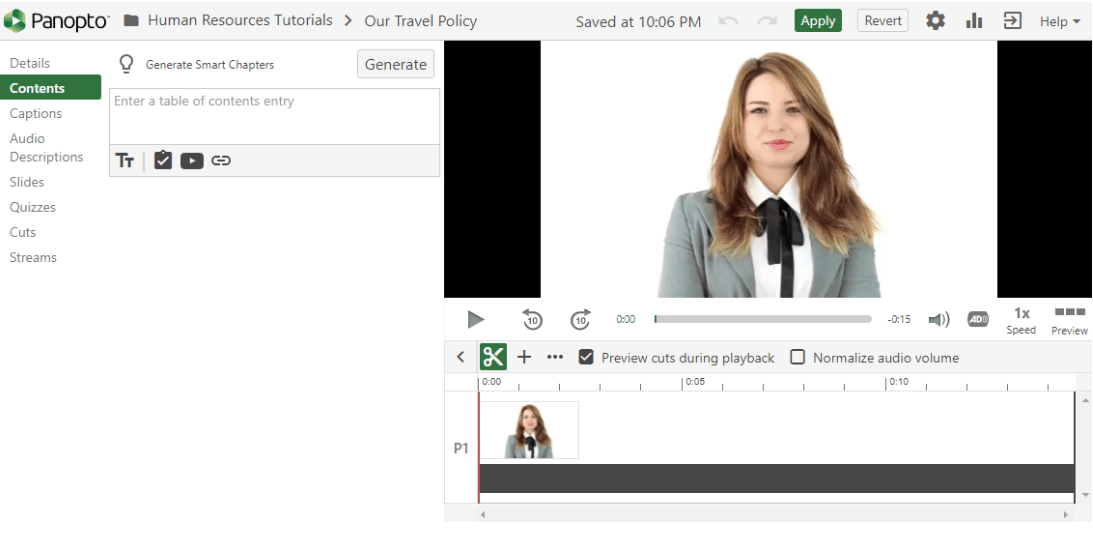
Via: デモクリエーター の世界にステップ・イン。 AIの力でビデオ作成 DemoCreatorのおかげで、あなたの指先で。それは信じられないほどユーザーフレンドリーで、ビデオ編集の経験が限られている人でもすぐに飛び込むことができることを保証します!
そのグリーンスクリーン編集機能を使用すると、シームレスにあなたのコンテンツに深さと創造性を追加し、任意の画像やビデオで背景を置き換えることができます。キャプション、オーバーレイ、矢印などのアノテーションで教育ビデオを強化し、学習をより魅力的なものにします。
このビデオ編集ソフトウェアは、複数のビデオフォーマットをサポートし、スムーズな再生のためのビデオ安定化を提供し、クリスタルクリアなオーディオのためのノイズキャンセリングが含まれています。
DemoCreatorでは、AIバーチャルアバターを設定することができ、リップシンクや録画済みビデオの真似をすることができ、コンテンツにパーソナルでインタラクティブなタッチを加えることができます。AIの顔認識機能を使えば、マスクやその他のクリエイティブなエフェクトであなたのビデオをパワーアップさせることができます。🥸
DemoCreatorの主な機能
- AIバーチャルアバターと顔認識
- キャプション、オーバーレイ、矢印のような注釈を追加します。
- 複数のビデオフォーマットをサポート
- スマート注釈
DemoCreatorのリミット
- 一つは、重要な機能にアクセスするためにフルバージョンを購入する必要があります。
- デフォルト設定は、他のビデオ編集ソフトウェアに比べて理想的ではありません。
DemoCreatorの価格
- 無料バージョン。
- 標準:45ドル/年
- プレミアム:65ドル/年
- 永続的:75ドル/1回購入
*リストはすべて年間課金モデルです。
DemoCreatorの評価とレビュー
- G2: 4.7/5(5未満のレビュー)
- Capterra:5/5 (レビュー5件未満)
7.ラーンワールド
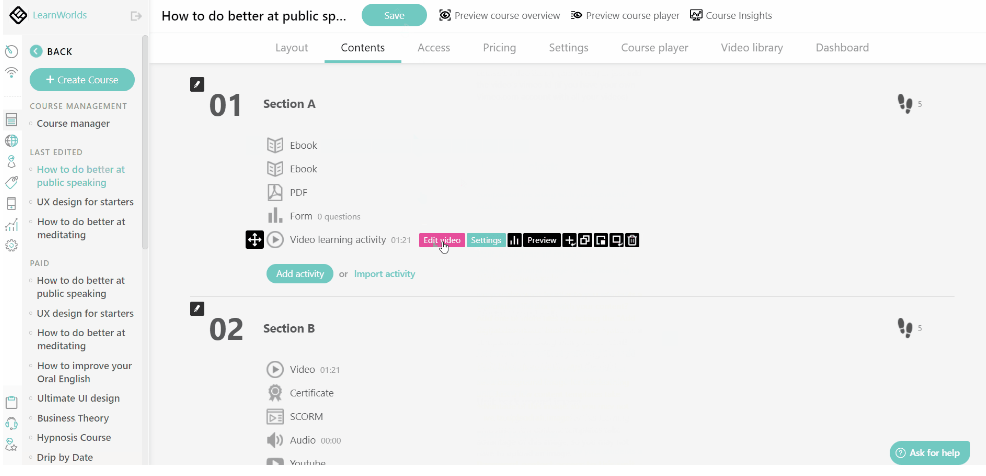
Via: ラーンワールド LearnWorldsは、オールインワンLMSプラットフォームで、インタラクティブなオンラインコースを簡単に作成、販売、マーケティングできるように設計されています。🖱️
ビデオインタラクション、メモ、自己評価、認定ツールを活用することで、学習者の興味を持続させます。質問、タイトル、ポインタ、オーバーレイ画像、リンクなどを追加できます!
高度な分析により、ビデオインタラクションを測定し、最高の結果を得るためにコンテンツを微調整することができます。さらに、LearnWorldsはネットワーキングのハブを提供し、学習者のアクティビティ、実績、登録コースを追跡するためのパーソナライズされたプロフィールを提供します。
LearnWorlds は SCORM (Sharable Content Object Reference Model) に準拠しています。 Hippo Videoであなたの営業スキルを次のレベルへ。この多機能なツールは、画面のキャプチャ、クリップの編集、トランジションの強化、電子メール、リンク、またはソーシャルメディアを介して作成したものを共有することができます。テキスト、画像、GIFを重ねたり、マイクで録音したりして、クリエイティブに。🎤
Hippo Videoはビデオ編集の域を超え ています。学習者専用のトレーニングビデオポータルを作成し、貴重なリソースを1つのアクセス可能な場所にまとめることができます。
Hippo Videoの特徴は、学習者がこのソフトウェアを使ってピアプレゼンテーションを行い、ブレンデッド・ラーニングのアプローチを促進できることです。包括的な分析機能を備えており、トレーニングビデオに誰が参加し、何を共有し、どのような反応があったかを知ることができます。
Hippo Videoの主な機能
- 学習者がトレーニングリソースにアクセスするための一元化されたプラットフォーム
- トレーニングビデオを作成する際、ウォーターマークは不要です。
- ビデオ編集ツールでマイク録音音声をサポート
- 電子メール、リンク、ソーシャルメディアプラットフォームでビデオを共有できます。
- 視聴者のエンゲージメント、共有、反応に関する洞察を得る
Hippo Videoのリミット
- インターフェースの改善が必要
- 競合他社に比べてコストが高い
Hippo Videoの価格設定
- 無料バージョン
- プロ:ユーザーあたり20ドル/月
- チーム:ユーザーあたり $60/月
- 企業:ユーザーにつき$80/月
*リストはすべて年間課金モデルです。
ヒッポビデオの評価とレビュー
- G2: 4.5/5 (600件以上のレビュー)
- カプターラ 4.5/5 (70件以上のレビュー)
10.Snagit
/img/ https://clickup.com/blog/wp-content/uploads/2023/10/Snagit.png スナジット /スナジット
Via: テックスミス Snagitは、卓越した仕事、効率的な仕事、絶対的に明瞭なコミュニケーションを目指す人にとって、鮮明なスクリーンキャプチャとシームレスな録画のための究極のソリューションです。画面やウェブカメラをキャプチャし、その場で的確なトレーニングビデオを作成することができます。
既製のテンプレートと画像からビデオへの変換ツールで、ビデオ作成が簡単になります。さらに、生涯アクセス可能なビルトインライブラリにより、アセットが整理され、アクセスしやすくなります。
しかし、本領を発揮するのは画像をキャプチャするときです!
Snagitは、スクリーンショット内の要素を自動的に識別し、UIコンポーネントを再編成または削除することができます。画像、スクリーンショット、スキャンしたドキュメント内のテキスト編集も可能です。フォント、テキストサイズ、色を簡単に調整できます!
Snagit の主な機能
- スクロール領域を含む、コンピュータ画面の画像やスクリーンショットをキャプチャ
- テンプレートによるビデオ作成
- アセットを保存するためのライブラリへの生涯アクセス
- 画像、スクリーンショット、スキャンしたドキュメント内のテキスト編集
Snagit のリミット
- 最新バージョンを使用するには、毎年アップデートを購入する必要がある。
- ビデオ編集には改善が必要
Snagit の価格
- プラン:68ドル/1回のみの購入
Snagit の評価とレビュー
- G2: 4.7/5 (4,000 件以上のレビュー)
- Capterra: 4.8/5 (100件以上のレビュー)
最高のトレーニングビデオソフトウェアで学習革命を始めよう
今回取り上げたトレーニングビデオツールは、どれも高速学習を可能にする機能満載のものだ。しかし、何を選べばいいのか迷ってしまう、 ClickUp !
ClickUpは、チーム全体のタスク管理機能に裏打ちされた、シンプルなスクリーンレコーダーです!💞

